有位用户和小编反映了一个奇怪的问题,在一次不经意间,把一个程序窗口拖拽到了桌面以外,在桌面看不到这个窗口,但仍然显示在任务栏中。而这个窗口就这样消失了,无法进行操作,对于这样的问题应该如何解决呢?大家可以参考下面的方法进行解决。

1、右击桌面空白处,选择“显示设置”;
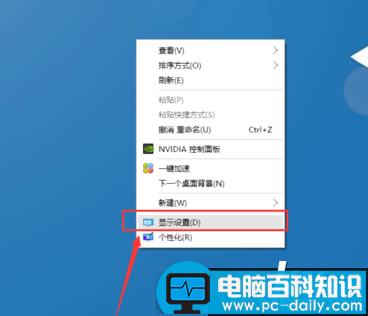
2、点击“高级显示设置”;
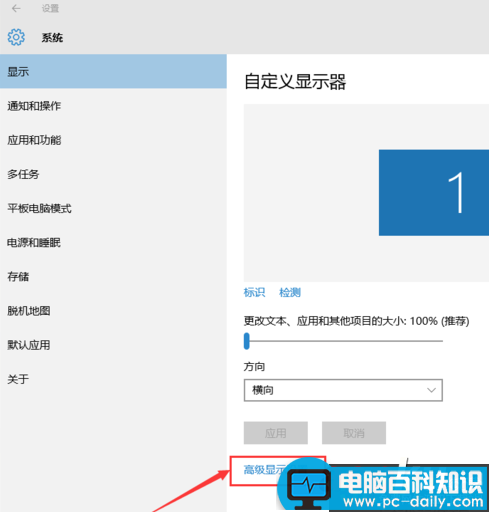
相关影片资源迅雷下载推荐
Win10如何使用蓝牙传输文件?Win10使用蓝牙传输文件的方法
3、将分辨率调高一级(或者降低一级),应用设置;
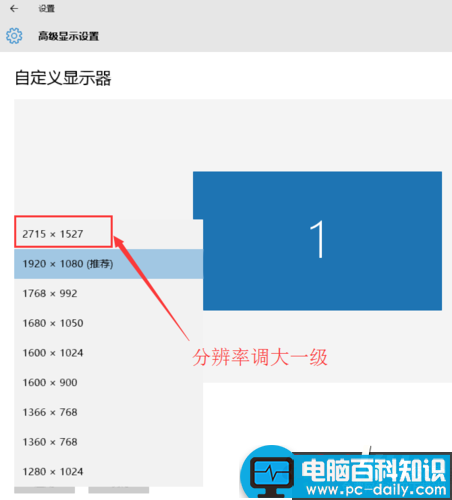
4、然后可以发现桌面上“消失的”程序又出现了;
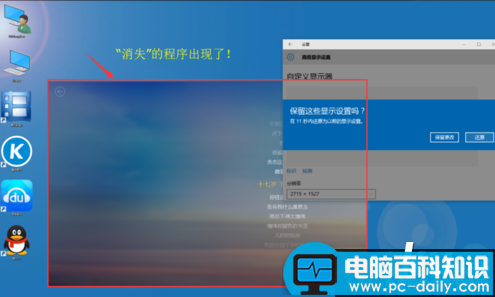
5、不需要保留本次设置的分辨率,点击“还原”,桌面上的程序窗口会保留的。
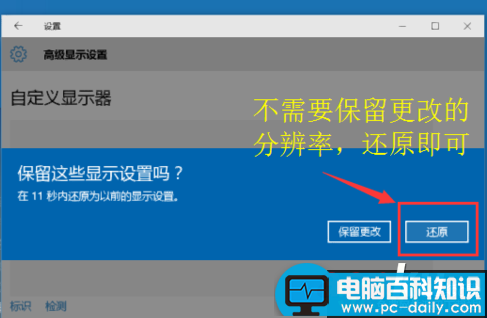
如果在Win10中将窗口拖拽到桌面以外,消失了,那么可以按照上述方法设置屏幕分辨率来解决。
相关影片资源迅雷下载推荐
Win10 Mobile再度更新预览版14295慢速更新
版权声明:除非特别标注,否则均为本站原创文章,转载时请以链接形式注明文章出处。

